نعطيكم بعد الطرق او الـتركات لذيادة عمر بطاريه الأيفون وحتى لا نطيل عليكم هيا بنا نبدا
لا تتمتع أجهزة iPhone بسمعة طيبة عندما يتعلق الأمر بسعة البطارية ، حيث إنها بالكاد تعمل ليوم كامل. بينما تساعد أحدث إصدارات تحديث برنامج iOS في تحسين البطارية ، لا يزال العديد من المستخدمين يشكون من نفاد بطارية iPhone بسرعة. تعد مشكلة استنزاف البطارية على iPhone شائعة جدًا ويمكن رؤيتها في جميع المناطق. أنا نفسي أستخدم أجهزة خدمات iPhone على مدار السنوات الخمس الماضية وأواجه مشكلات مماثلة من وقت لآخر.
ولكن في معظم الحالات ، تنجم مشكلة استنزاف البطارية بشكل أساسي عن عاملين ، أي ضعف صحة البطارية والتطبيقات الثقيلة التي تعمل في الخلفية. اليوم في هذا الدليل ، أخطط لمشاركة بعض نصائح استكشاف الأخطاء وإصلاحها لمساعدتك في حل مشكلة استنزاف البطارية على جهاز iPhone الخاص بك.
النصائح لحل مشكلة استنزاف بطارية iPhone السريعة
عندما يتعلق الأمر بـ iPhone ، قامت Apple بعمل هائل لتحسين البطارية ، مما أتاح لمستخدمي iPhone الاستمتاع بأجهزتهم طوال اليوم دون الحاجة إلى بطاريات ذات سعة ثقيلة. غالبًا ما يمكن تشغيل معظم خدمات iPhone plus لأكثر من يومين متتاليين ، حسب الاستخدام. ولكن هناك تطبيقات أو إعدادات معينة يحتاج المستخدمون إلى وضعها في الاعتبار والتي قد تتسبب في استنزاف البطارية.
1. تحقق من صحة البطارية
هذا هو السبب الرئيسي وراء مشكلة استنزاف البطارية على أي iPhone. أثناء شحن الأجهزة ، تتدهور حالة البطارية بمرور الوقت. يمكن أن يكون هذا إما بسبب الشاحن الخاطئ ، والطقس ، وأنماط استخدام الهاتف ، وما إلى ذلك ، ولكن باختصار ، إذا كانت صحة بطارية iPhone أقل من 50٪ ، فهذا يعني أن بطاريتك ستشغل هاتفك بنسبة 50٪ فقط من السعة الأصلية. هذه مشكلة مثيرة للقلق ، وفي مثل هذه الحالات ، يجب استبدال بطارية iPhone بأخرى جديدة.
خطوات التحقق من صحة البطارية على جهاز iPhone الخاص بك:
- افتح تطبيق الإعدادات وانتقل إلى قسم البطارية .
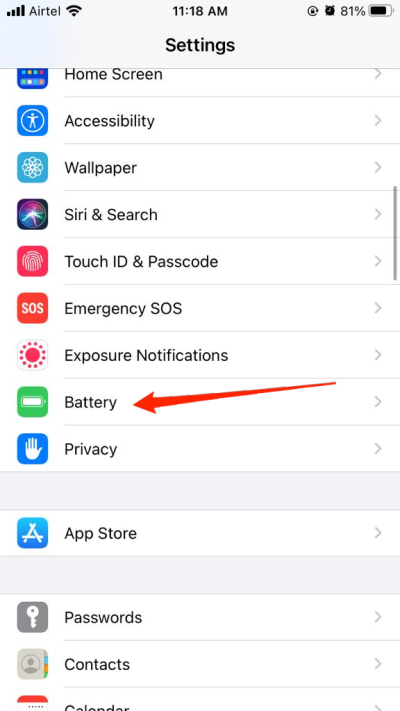
- انقر هنا على خيار صحة البطارية.
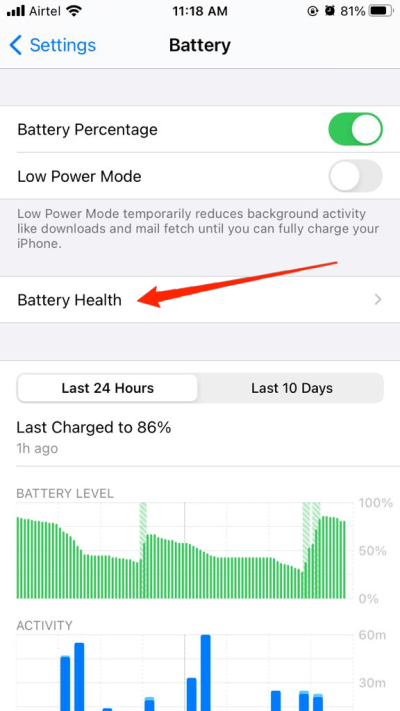
هنا سترى السعة القصوى لبطارية iPhone الخاصة بك. في حالتي ، تبلغ النسبة 90٪ ، ولكن إذا كانت أقل من 50-60٪ لجهازك ، فأنت بحاجة إلى استبدالها.
2. إزالة الألعاب والتطبيقات غير المرغوب فيها
أوصيك بالاحتفاظ فقط بتطبيقاتك الحيوية والمهمة على جهازك ، حيث يمكن تشغيل العديد من التطبيقات في الخلفية مما يؤدي إلى استنفاد بطارية iPhone بشكل أسرع. الحل البسيط لذلك هو إزالة أي ألعاب أو تطبيقات غير مرغوب فيها.
خطوات إزالة التطبيقات والألعاب غير المرغوب فيها من iPhone:
- أولاً ، حدد واضغط مطولاً على أيقونة التطبيق التي ترغب في حذفها.
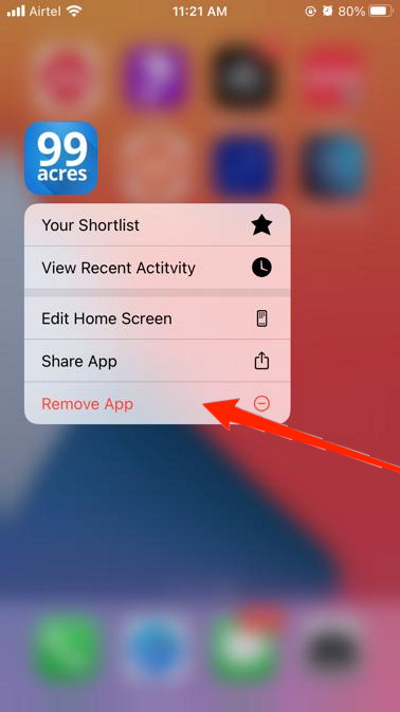
- حدد خيار إزالة التطبيق ، وسيتم حذف التطبيق.
- كرر الخطوات مع جميع التطبيقات التي ترغب في حذفها.
3. إيقاف مزامنة وسائط iCloud
iCloud هي خدمة نسخ احتياطي رائعة تقدمها Apple حيث يتم نسخ جميع بيانات هاتفك مثل الرسائل وجهات الاتصال وحتى صورك احتياطيًا كل يوم. لكن هذه عملية تستهلك الطاقة وتتسبب في استنزاف البطارية. إذا لم تكن هذه الميزات ضرورية بالنسبة لك ، فأوصيك بتعطيلها حسب تفضيلاتك.
خطوات لإيقاف خدمات مزامنة وسائط iCloud:
- افتح تطبيق الإعدادات على جهاز iPhone الخاص بك وانتقل إلى قسم iCloud .
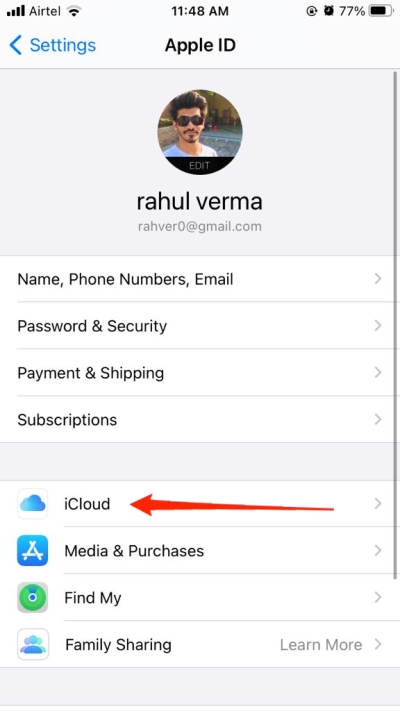
- اذهب هنا إلى قسم الصور وتأكد من إيقاف تشغيله.
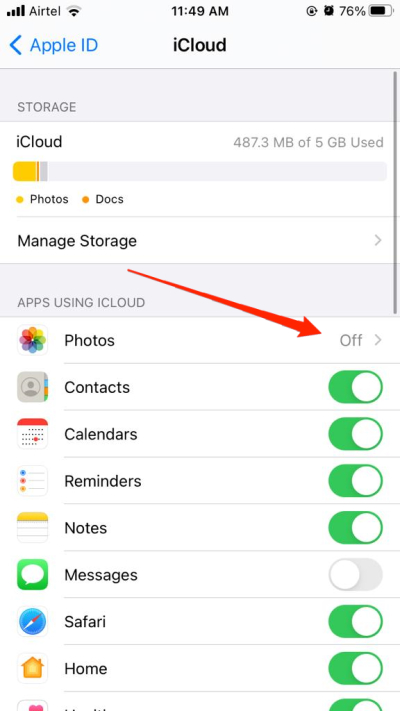
- أوصيك بإيقاف تشغيل النسخ الاحتياطي على iCloud لأنه يتسبب أيضًا في استنزاف البطارية.
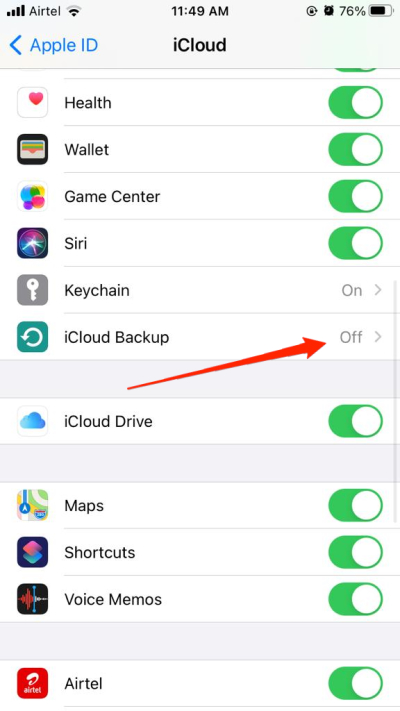
4. قم بتشغيل وضع توفير شحن البطارية
بالنسبة للأشخاص الذين يرغبون في تمديد ساعات عمل البطارية ، لا توفر Apple ميزة توفير شحن البطارية التي يمكن أن تساعدك على إطالة عمر بطارية iPhone. سيؤدي تمكين هذه الميزة إلى إيقاف أي عملية في الخلفية ، وسيستخدم طاقة بطارية محدودة للاتصال بالإنترنت ، كما يتم إيقاف استهلاك بيانات الخلفية.
خطوات تشغيل وضع توفير شحن البطارية على iPhone:
افتح تطبيق الإعدادات وانتقل إلى قسم البطارية.
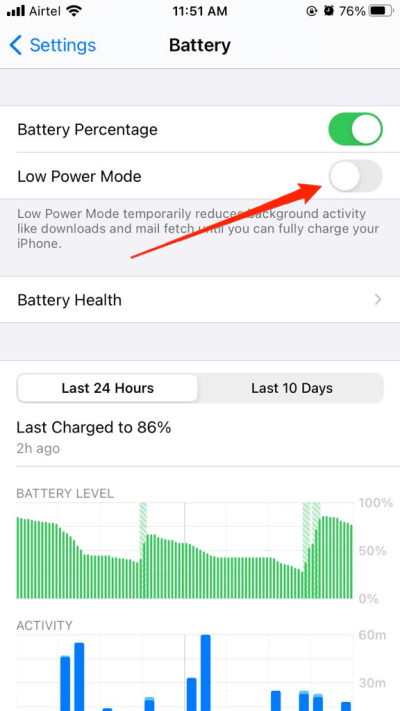
هنا قم بتمكين وضع البطارية المنخفضة. بمجرد تمكين هذه الميزة ، ستتحول أيقونة بطارية جهازك إلى اللون الأصفر ، مما يشير إلى أنه في وضع توفير الطاقة.
5. تيار بجودة أقل
نحن في العصر الحديث حيث نستخدم باستمرار تطبيقات البث مثل YouTube و Netflix و Amazon Prime. على الرغم من أن هذه التطبيقات رائعة لاحتياجاتنا الترفيهية عند الطلب ، إلا أن دفق هذه التطبيقات يؤدي أيضًا إلى استنزاف البطارية.
إذا كنت من أشد المعجبين بخدمات البث هذه ، فيمكنك توفير الكثير من طاقة البطارية عن طريق البث بجودة أقل. سيساعدك تدفق 480P على الحد من استنزاف البطارية بنسبة 25-30٪ ، مما يعني المزيد من الترفيه وتقليل الشحن.
6. تمكين سطوع الشاشة التلقائي
يأتي iPhone مزودًا بمستشعر محيط يساعدك على ضبط سطوع الشاشة وفقًا لما يحيط بك. ولكن إذا قمت بتعطيل هذه الميزة ، فسيتم ضبط شاشتك على الحد الأقصى أو دون الحد الأقصى من السطوع ، مما يؤدي إلى استنفاد البطارية بشكل أسرع.
خطوات لتمكين سطوع الشاشة التلقائي على iPhone:
- افتح تطبيق الإعدادات وانتقل إلى خيارات إمكانية الوصول.
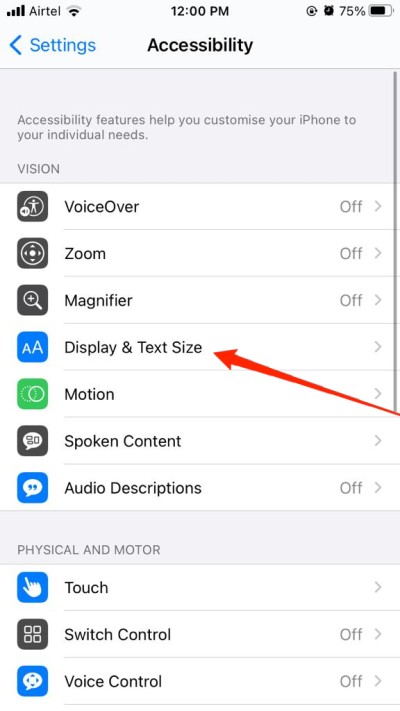
- هنا اختر حجم العرض والنص .
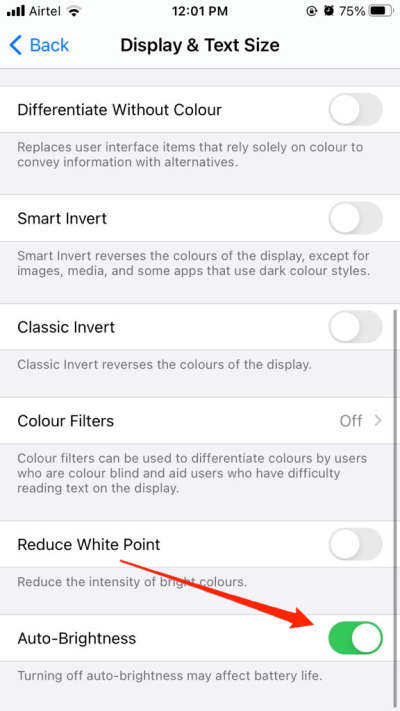
تأكد من تمكين ميزة السطوع التلقائي هنا.
7. تعطيل تحديث التطبيق في الخلفية
يدعم iPhone تطبيقات متعددة للترفيه والمرافق والأغراض الإنتاجية. لكننا ، كمستخدمين ، غالبًا ما نبقي هذه التطبيقات تعمل في الخلفية ، مما يبقيها نشطة ويقلل من طاقة البطارية. يمكنك يدويًا تعطيل تحديث تطبيق الخلفية للتطبيق الذي لا تستخدمه عادةً لحفظ بعض طاقة البطارية.
خطوات لتعطيل تحديث تطبيق الخلفية على iPhone:
- افتح تطبيق الإعدادات على جهاز iPhone الخاص بك وانتقل إلى عام.
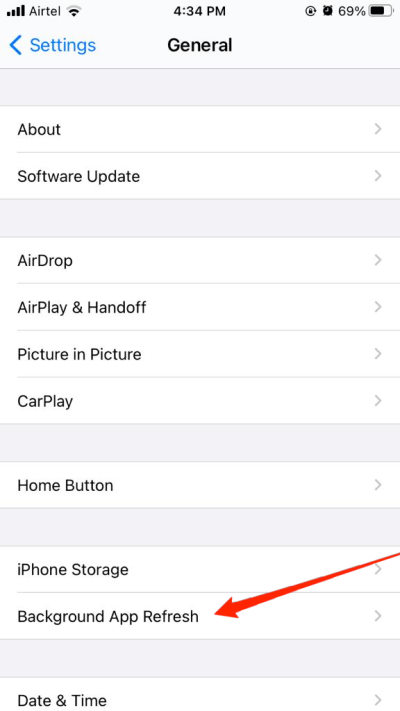
- انقر هنا على زر تحديث تطبيق الخلفية .

سترى عدة تطبيقات مدرجة هنا. قم بتعطيل التطبيقات التي لا تستخدمها بشكل متكرر.
8. تعطيل واي فاي وبلوتوث عند عدم الحاجة إليها
يتم دائمًا تشغيل Wifi و Bluetooth مع آخر تحديثات iOS 15 والإصدارات الأحدث. هذا يجعل الاتصال بـ AirPods & wifi سلسًا وأسرع. ولكنه يأتي أيضًا على حساب استنزاف البطارية. أوصي باستخدام Wifi و Bluetooth عند الضرورة فقط ، واحتفظ بها في وضع إيقاف التشغيل وبقية toff.
خطوات تعطيل Wifi & Bluetooth لأجهزة iPhone:
افتح تطبيق الإعدادات على جهاز iPhone الخاص بك وانتقل إلى قسم wifi.
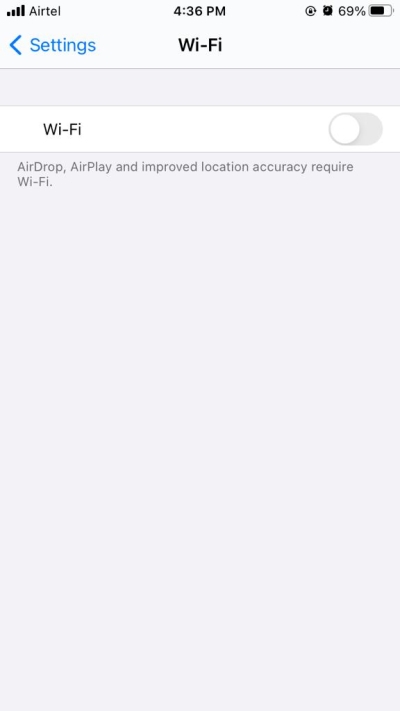
- تعطيل wifi عن طريق تحريك شريط التمرير إلى اليسار.
- انتقل الآن إلى قسم Bluetooth.
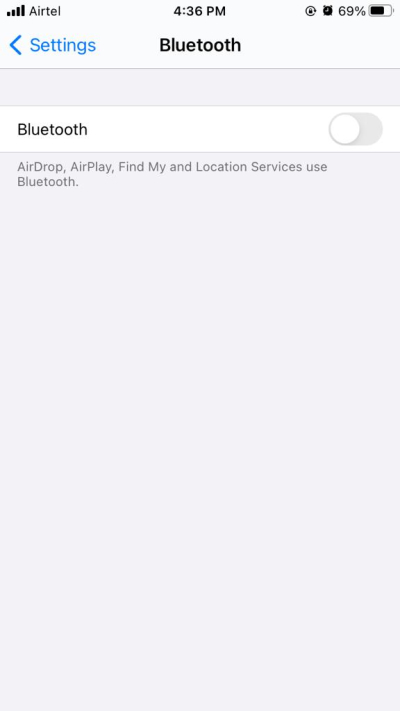
مرة أخرى ، قم بتعطيل Bluetooth عن طريق تحريك شريط التمرير إلى اليسار.
9. قم بإيقاف تشغيل اقتراحات Siri
مع نظام التشغيل iOS 15 ، تأتي جميع أجهزة iPhone مع اقتراحات Siri الذكية ، والتي تهدف إلى مساعدة المستخدمين في الحصول على المعلومات السريعة التي يحتاجون إليها. هذه لمسة لطيفة من الذكاء الاصطناعي لجهاز iPhone الخاص بك ، ولكنها تؤدي أيضًا إلى استنزاف البطارية حيث يحسب Siri باستمرار في الخلفية حول المعلومات التي قد تحتاجها بعد ذلك. لذلك إذا كنت لا تستخدم هذه الميزة بشكل خاص ، فمن الجيد تعطيلها كبطارية واحدة.
خطوات إيقاف تشغيل اقتراحات Siri لـ iPhone:
- افتح الإعدادات وانتقل إلى Siri & Search .
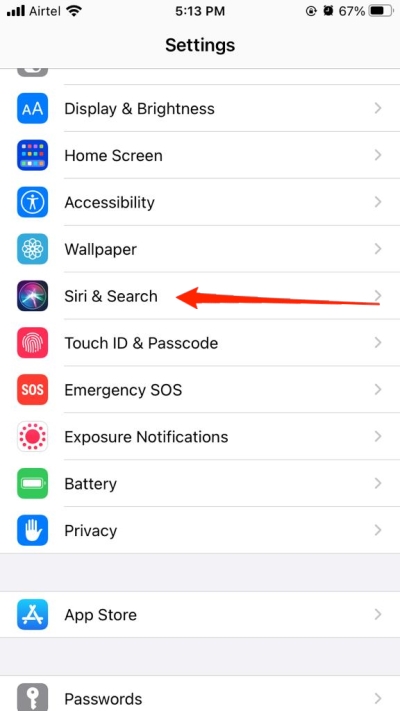
- ضمن اقتراحات Siri ، قم بتعطيلها جميعًا لتوفير طاقة البطارية.
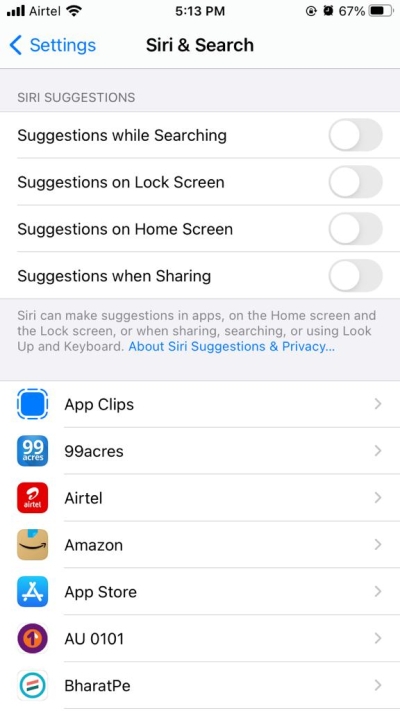
10. تعطيل تأثيرات الحركة
تأثيرات الحركة هي مؤثرات خاصة مع تمثيل رسومي ومعاملات. مع مزيج من مقاييس التسارع والبوصلة ، يعطي iPhone تأثير اختلاف المنظر على ورق الحائط ، مما يؤدي إلى استنزاف البطارية. لا يقتصر الأمر على ورق الحائط لأنه يحتوي على وظائف عبر التطبيقات لمنح المستخدمين تأثيرات عميقة ورسوم متحركة للتشغيل التلقائي على تطبيقات المراسلة المختلفة.
خطوات تعطيل تأثيرات الحركة على iPhone:
افتح تطبيق الإعدادات وانتقل إلى إمكانية الوصول> الحركة> تقليل الحركة .
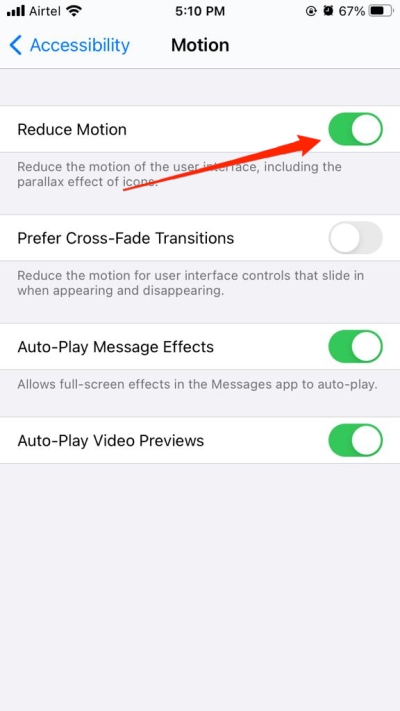
قم بتبديل الميزة لتقليل / تعطيل تأثيرات الحركة.
11. تحقق من استهلاك البطارية
إذا لم تساعدك أي من الطرق المذكورة أعلاه ، فربما تحتاج إلى التحقق من استهلاك البطارية. نظرًا لوجود احتمالية لوجود تطبيق خاطئ على جهازك يستنزف البطارية ، ولا تعرف ذلك حتى.
خطوات التحقق من استهلاك البطارية على iPhone:
افتح تطبيق الإعدادات وانتقل إلى قسم البطارية.
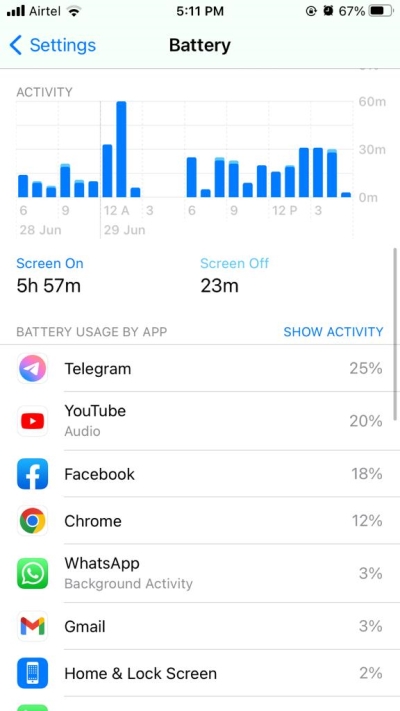
هنا ستتمكن من معرفة التطبيقات التي تستهلك بطارية أكثر مقارنة بالآخرين. إذا كانت بعض التطبيقات تستخدم قدرًا كبيرًا من طاقة البطارية ، فهي المساهم الرئيسي في استنزاف بطارية جهاز iPhone الخاص بك.
يتم إحتوائه
يقودنا هذا إلى نهاية دليل تحسين البطارية لجهاز iPhone الخاص بك ، والذي سيساعدك على إيقاف مشكلة استنزاف البطارية. يرجى ملاحظة أنه إذا كنت تستخدم جهازك لفترة طويلة من الوقت ، فمن الواضح أن البطارية سوف تستنزف. وإذا كنت تلعب ألعابًا ثقيلة على جهاز iPhone الخاص بك ، فستستهلك البطارية بشكل أسرع. يرجى التحقق من استهلاك iPhone الخاص بك والذي سيساعدك على التحكم في استنزاف البطارية.

